Este tutorial simples abordará como configurar uma conta de e-mail do Gmail ou do Google Apps como uma conta do Exchange em qualquer dispositivo iOS. O processo de configuração é bastante simples e não demorará muito.
Quando você primeiro instala seu e-mail em um dispositivo iOS, tem a opção de escolher o Gmail como provedor de serviços. O uso desse método de configuração é simples e direto, no entanto, restringe o recebimento do e-mail em um intervalo predefinido (15, 30 ou 60 minutos). O benefício de configurar uma conta do Gmail como o Exchange é a capacidade de receber e-mails quase em tempo real, também conhecido como push.
A primeira coisa que você precisa fazer é selecionar o ícone Configurações no seu dispositivo e, em seguida, selecionar Correio, Contatos e Calendário. Role para baixo e selecione "Adicionar conta". Você será então solicitado com uma tela como a abaixo.
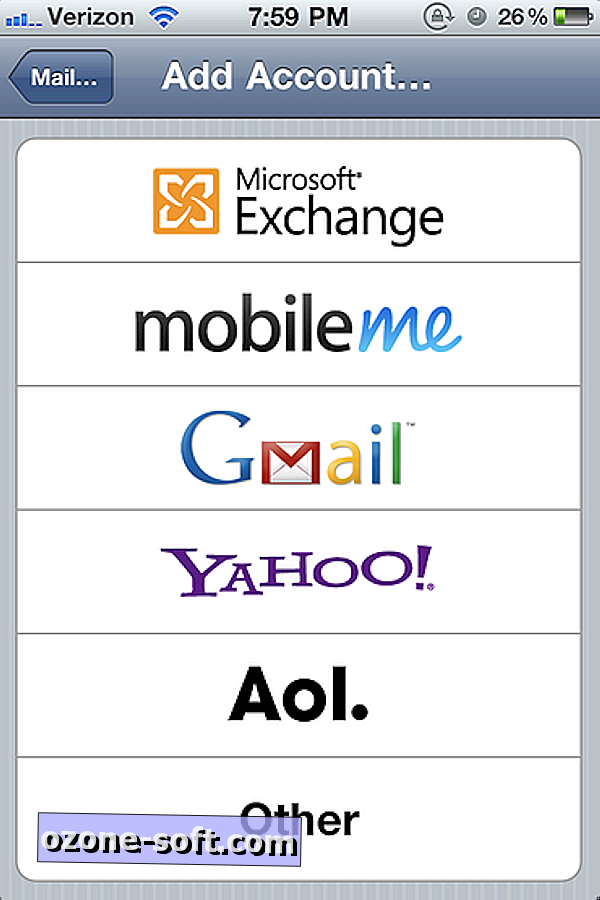
Em vez de selecionar o Gmail, selecione Exchange. Você será então apresentado com a tela a seguir.
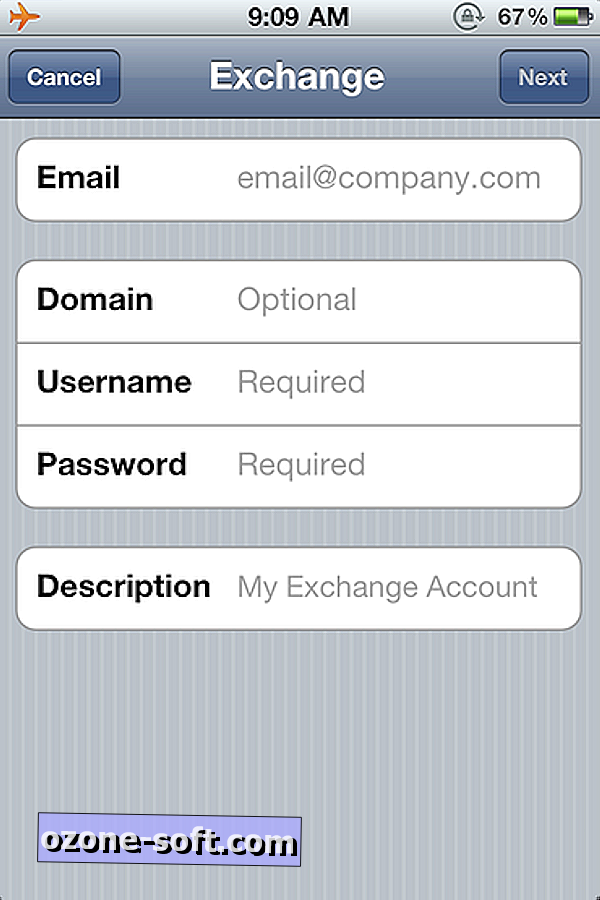
Preencha todas as informações solicitadas, com exceção do campo Domínio; não é obrigatório. Por favor, note que seu nome de usuário é o seu endereço de e-mail completo. Quando terminar, pressione Next. Você deve então ver uma tela semelhante à abaixo. Se o seu dispositivo diz que está verificando o que parece ser uma eternidade, não se preocupe, isso é normal.
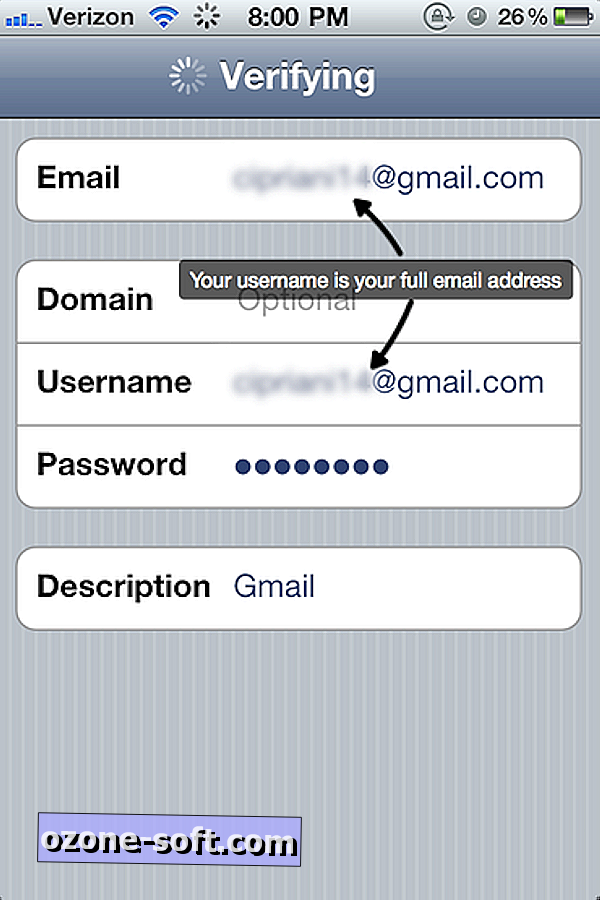
Depois que o seu dispositivo verificar suas informações, você será solicitado a digitar um nome de servidor. No campo do servidor, digite: m.google.com. Pressione Próximo.
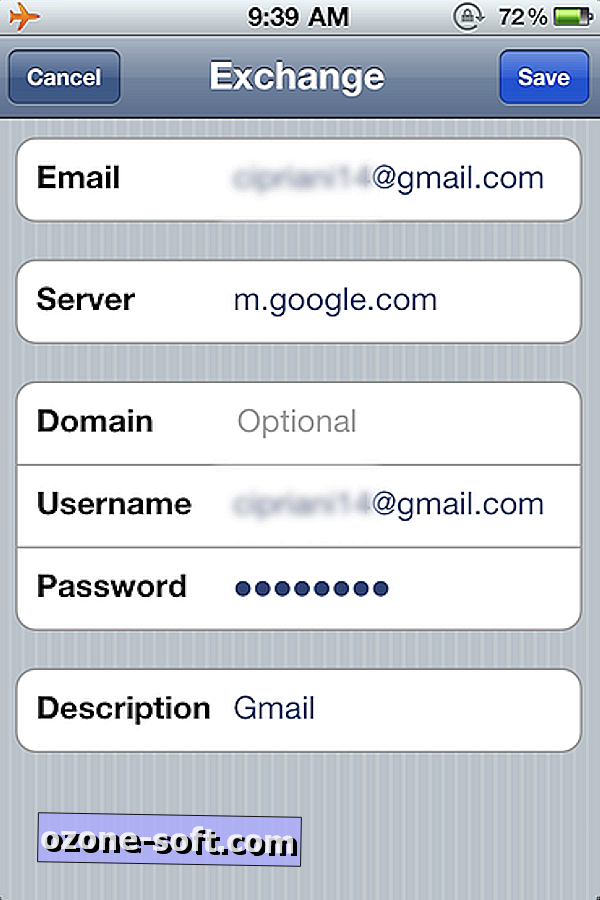
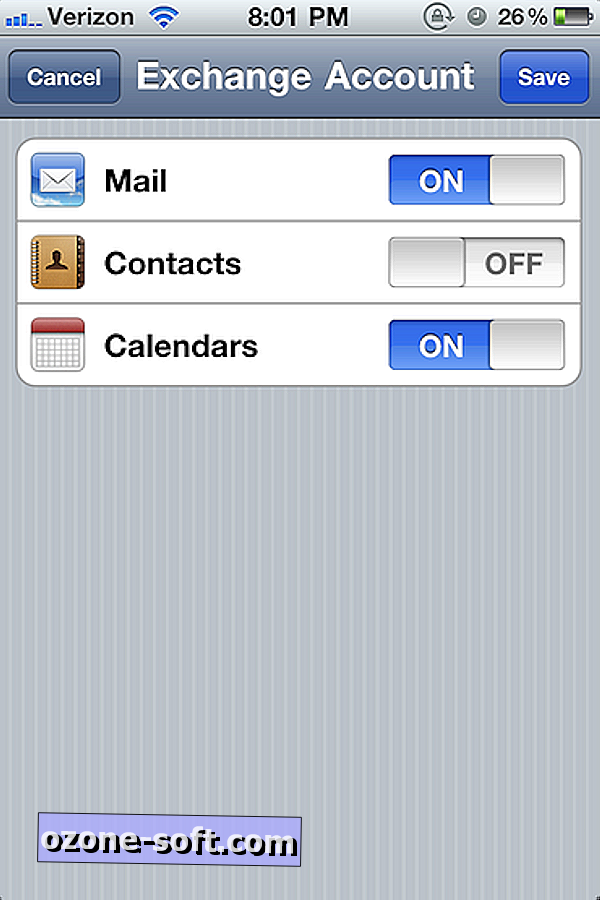
Se feito corretamente, você será mostrado uma lista de serviços disponíveis: Mail, Contatos e Calendários. Decida quais desses serviços você deseja sincronizar com seu dispositivo e ativá-los. Pressione Salvar.
Agora você deve receber novos e-mails e alterações feitas nas categorias que você entregou quase em tempo real. Você também pode decidir quais pastas serão enviadas ao seu dispositivo, além de quantos dias de e-mails serão armazenados no seu dispositivo iOS.
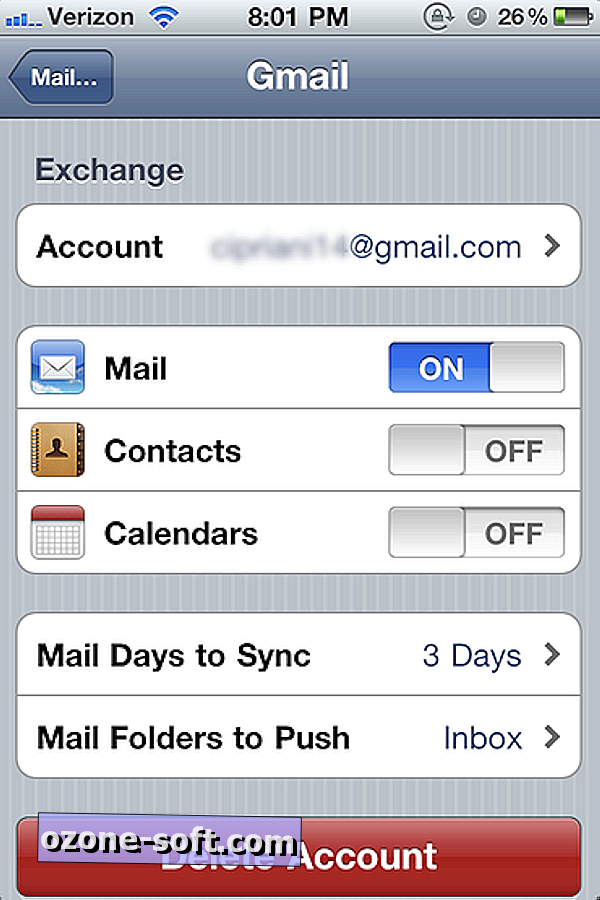
Existem alguns trade-offs. Push tende a drenar a bateria de um dispositivo mais rapidamente do que o método de busca. Além disso, você pode perceber que não tem mais a opção de sincronizar suas Notas do Google. Para corrigir isso, simplesmente volte para as configurações do Mail e configure sua conta do Gmail pela opção do Gmail (em vez do Exchange) e ative o serviço do Notes. Quem disse que você não pode ter o melhor dos dois mundos?
Uma última coisa: se você é um usuário do Google Apps, verifique se o administrador do Google Apps ativou o Google Sync para a conta. Se você não souber como ativar o Google Sync, confira esta postagem. Em seguida, use seu endereço de e-mail do Google Apps no lugar do endereço do Gmail usado neste guia.













Deixe O Seu Comentário